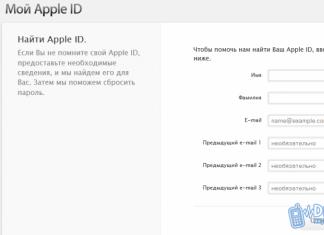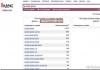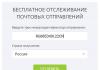Kami mengatur pengoperasian pendingin dan memecahkan masalah.
Windows lebih memanaskan komputer Apple daripada OS X asli. Tidak untuk semua orang dan tidak selalu, tetapi ini sering terjadi. Apalagi, sudah dua kali perangkat teman saya masuk layanan setelah bekerja di Bootcamp.
Alasan utamanya adalah kurangnya menyeluruh mengadaptasi Windows ke Mac tertentu. Hasilnya adalah pendinginan prosesor yang tidak tepat dan banyak lagi.
Saya yakin akan hal ini tanpa utilitas tambahan. MacBook Pro 15" saya terasa menghangat ketika saya memulai Windows. Bahkan tanpa perangkat lunak yang intensif sumber daya.
Jika Anda juga mengalami hal ini, bahan ini akan membantu mengatur pengoperasian pendingin dan, sebagai hasilnya, mendinginkan perangkat.
Lebih baik lindungi diri Anda dari masalah panas berlebih.
Perbandingan visual dari kedua sistem
Saya menghabiskan beberapa hidup pengujian, setelah sebelumnya meluncurkan utilitas untuk mengukur suhu prosesor pada kedua sistem. Saya akan langsung mengatakannya: ini adalah kinerja MacBook Pro 15 inci saya, model pertengahan 2014 dengan prosesor i7 2,2 GHz (i7 4770HQ). Mereka mungkin berbeda untuk Anda.
Kondisi pengujiannya sama. Di bawah ini adalah nilai rata-rata, kesalahannya mungkin 1-2 derajat Celcius.
Startup sistem, tidak aktif:
Berselancar di browser:
Menonton video 1080p di YouTube:
Saat ini saya sedang menulis artikel di Safari di OS X (tanpa berpindah tab), suhu prosesor 32°. Windows bahkan tidak dapat memimpikan angka seperti itu, meskipun laptop benar-benar dalam keadaan idle.

Mungkin beberapa proses sistem latar belakang yang memuat prosesor menjadi salah satu penyebabnya. Saya mencoba menonaktifkan layanan - tidak membantu. Hasilnya, sistem Microsoft saya 24° lebih hangat dibandingkan OS X.
Jadi, mari kita atur pengoperasian pendinginnya. MacBook mungkin mengeluarkan lebih banyak suara, tetapi akan bertahan lebih lama.
Mendinginkan MacBook di Windows
Masalah: Pendingin internal MacBook juga menyala sangat terlambat, atau bekerja pada suhu tinggi tidak cukup intens. Kami mendoakan yang terbaik untuk sistem kontrol otomatis dari Windows dan mengambil kendali ke tangan kami sendiri.
Utilitas multi-platform gratis Macs Fan Control akan membantu kami dalam hal ini. Anda dapat mengunduhnya dari situs resmi, lokalisasi Rusia tersedia. Menurut saya, ini cukup sederhana, intuitif, dan nyaman. Tapi jika mau, Anda bisa memilih yang lain.

Di sebelah kanan daftar sensor suhu ditampilkan.
Kiri– daftar pendingin, kecepatan minimum, maksimum dan saat ini (putaran per menit). MacBook saya memiliki dua di antaranya: kiri dan kanan.
Di tangkapan layar, pendingin dikendalikan oleh sistem (Windows). Utilitas ini menawarkan 2 mode baru - kontrol manual dan mengikat sensor tertentu.
Kami memilih metode kedua – “Berbasis sensor: Kedekatan CPU”. Sensor Kedekatan CPU– ini adalah suhu keseluruhan prosesor, yang berarti kecepatan putaran pendingin akan berubah tergantung pada pembacaannya.
Sekarang yang paling penting: kami menetapkan nilainya sehingga pengoperasian pendingin sedekat mungkin dengan OS X. Saya melakukan pengujian pada kedua sistem pada siang hari dan, tampaknya, membuat pengoperasiannya serupa.

Saya akan memberitahu Anda lebih detail.
Jadi, kami memiliki dua opsi yang tersedia untuk diedit:
Pertama– suhu prosesor di mana pendingin akan mulai meningkatkan kecepatannya. Jika suhu di bawah nilai ini, pendingin beroperasi dengan daya seminimal mungkin.
Kedua– suhu prosesor saat pendingin berakselerasi hingga batas kemampuannya dan mendingin pada kecepatan maksimum yang mungkin.
Di MacBook saya, saya menetapkan nilainya 49° Dan 76°. Artinya hingga 49 derajat, laptop saya tidak meningkatkan intensitas pendinginan dan bekerja dengan sangat senyap. Lebih dari 49° – secara bertahap meningkatkan kecepatan kipas dan, karenanya, kecepatan pendinginan dan kebisingan. Saat mencapai 76°, pendingin berputar dengan kecepatan maksimum.
Jika laptop mengeluarkan banyak suara pada nilai ini, suhu prosesor maksimum dapat ditingkatkan, katakanlah, hingga 80 derajat. Namun bukan berarti suhunya tidak akan melebihi 80. Ini hanya berarti bahwa setelah prosesor mencapai suhu ini, pendingin akan mulai bekerja dengan daya penuh.
Secara teori, sebagian besar prosesor Intel modern dapat dipanaskan dengan aman hingga 95 derajat, tetapi inilah puncaknya: lebih baik tidak bereksperimen. Terutama di MacBook. Suhu maksimum yang diperbolehkan adalah 100 derajat. Selanjutnya, prosesor kemungkinan besar akan mulai melewatkan siklus atau mati (sistem perlindungan akan berfungsi). Nah, atau jika Anda kurang beruntung, itu akan terbakar habis.
Saya tidak akan membiarkannya melebihi 85-87 derajat.
Apa lagi yang bisa kamu lakukan?
Bongkar MacBook dan bersihkan pendinginnya.
Seberapa tersumbatnya debu tergantung pada cara penggunaan laptop. Namun jika ini terjadi, maka mereka harus bekerja dalam mode yang ditingkatkan untuk menyediakan aliran udara yang diperlukan komputer. Oleh karena itu - kebisingan berlebih dan pendinginan yang buruk.
Jika perangkat sudah berumur satu setengah tahun atau lebih, mungkin sudah waktunya untuk membersihkannya.

Dalam foto adalah MacBook Pro 2012.
Lebih baik bawa ke service center. Dan mintalah mereka melakukannya dengan hati-hati dan di depan Anda.
Tindakan pencegahan
Anda tidak boleh bermain-main dengan utilitas kontrol yang lebih dingin - jika Anda menetapkan nilai yang rendah, Anda dapat membuat prosesor menjadi terlalu panas. Anda perlu mengaturnya dengan hati-hati dan terus memantau suhu prosesor dalam beberapa jam pertama. Cobalah untuk menjalankan program intensif sumber daya, pantau pembacaan sensor.
Jika Anda memiliki pengalaman pribadi dalam menyiapkannya, silakan berkomentar.

Banyak pengguna Mac mungkin pernah mengalami situasi di mana suhunya sangat tinggi sehingga sepertinya akan lepas landas. Biasanya hal ini terjadi bukan tanpa alasan (misalnya, jika Anda meluncurkan GTA V di bawah mesin virtual), namun mungkin tidak jelas mengapa kipas tiba-tiba berakselerasi hingga lima ribu putaran.
Sulit untuk mengatur proses ini menggunakan alat standar OS X, tetapi menggunakan aplikasi pihak ketiga itu mudah. Saya menguji beberapa program dan memilih HDD Fan Control.
Pertama, ini berfungsi dengan HDD apa pun dan . Kedua, ini memperbaiki masalah kebisingan keras dari kipas iMac, yang masih dialami pengguna. Ya, itu melindungi, itu yang penting.
Aplikasinya sendiri sederhana dan terdiri dari jendela seperti ini. Sesuaikan parameter suhu dan kecepatan secara manual - pada komputer dengan HDD, kecepatan berubah dengan cepat, tetapi dengan SSD Anda harus menunggu sekitar 30 detik. 
Dan semuanya akan baik-baik saja, tetapi para pengembang harus menahan selera mereka - program ini berharga sekitar dua ribu rubel. Tentu saja, Anda dapat mendownloadnya dari Internet secara gratis, tetapi saya akan merekomendasikan alternatif yang bagus - smsFanControl. Memang sedikit kalah dari segi kemampuannya, namun cukup cocok untuk penyesuaian kecepatan kipas biasa. 
Pilihannya, tentu saja, ada di tangan Anda - untuk berjaga-jaga, saya akan meninggalkan tautan unduhan kedua aplikasi di bawah.
Nama: Kontrol Kipas HDD
Penerbit/Pengembang: studio surtee
Harga: Gratis (RUB 2.602)
Pembelian dalam aplikasi: TIDAK
Kesesuaian: OS X
Tautan:
Seperti semua pengguna MacBook atau laptop, saya juga mengalami masalah yang tidak banyak dibicarakan, tetapi ada! Ini terjadi ketika, dalam proses penggunaannya, Anda tiba-tiba berhenti pada suatu hal kecil dan menyadari bahwa hal itu dapat menimbulkan ancaman. Untuk menyelamatkan ego dan saraf kita yang terpengaruh, kita mencari cara untuk melenyapkan binatang itu. Atau setidaknya membuatnya lebih kecil dan ramah
Maka, saya mulai mencari solusi atas masalah tersebut (setiap hari, selalu mencari). Saya memiliki MacBook Pro dan programnya Kontrol Kipas Mac Saya menemukannya melalui diskusi di pelacak torrent saya untuk Yabloko. Program ini berjalan bersama dengan sistem (Anda dapat mengaturnya di pengaturan) Program ini terpasang di menu status dan menunjukkan suhu prosesor, memori, disk, dan putaran setiap disk. Ya, itu jika Anda menuliskan apa yang ingin Anda lihat di bilah status. Misalnya:

Ada bahasa Rusia dan mudah untuk mengatur nilainya di kontrol. Seperti rpm maks/min untuk kipas atau nilai suhu. Saya sarankan berdasarkan sensornya, seperti pada tangkapan layar saya:

Tetapkan nilainya rendah dan tidak jauh berbeda dengan nilai pabrik. Efeknya akan sangat kuat jika Anda memutarnya kembali. Saya tidak menyarankan bermain
Berikut tampilan halaman situs resmi program ini:

Di pojok kanan atas, klik bendera Rusia dan halaman akan di-Russified. Namun, saya memposting tautannya dalam bahasa Rusia. Alamat website
Kompatibel dengan Windows XP/7/8 dan Mac OS X 10.6 dan lebih tinggi. Dari pengalaman saya sendiri saat menguji program, menurut saya program ini tidak mengganggu, program ini diperbarui secara berkala setiap bulan. Ia meminta Anda untuk masuk ke situs web beberapa kali, dan kemudian diperbarui secara otomatis. Nah, Anda dapat menghapus pembaruan otomatis di pengaturan dan memperbarui dengan pergi ke luar lokasi. Hal terpenting yang Anda cari dalam ulasan saya adalah DIA MELAKUKAN PEKERJAANNYA. MacBook tidak menjadi hangat meskipun saya menggunakannya sepanjang hari. Menjadi panas jika saya menyalakan semua inti prosesor dengan kekuatan penuh. Ini terjadi jika saya menyandikan file video. Mobil panas sekitar setengah jam. Segera setelah pengkodean selesai, pengkodean menjadi dingin dan berfungsi seperti sebelumnya. Torrent, menonton video online, atau berselancar tidak menghangatkan mobil. Konsumsi energi juga sedikit berkurang karena penyesuaian kecepatan kipas. Lebih sedikit waktu idle dan lebih banyak energi yang tersedia.
Dan sebagai kesimpulan, saya ingin menulis ulasan tentang meja transformasi untuk laptop, yang baru-baru ini saya beli dan saya sangat senang. Tapi saya berubah pikiran karena pengguna meja mengatakan mereka membeli karena laptop mereka terlalu panas. Saya tidak mencoba menghalangi orang untuk membeli meja (meja itu berguna untuk diletakkan di tempat tidur) Hanya saja Kontrol Kipas Mac bukan alternatif untuk tabel. Mereka bisa hidup berdampingan bersama.
Terima kasih telah bersamaku hari ini
Untuk pemilik aimacs, mini, macbook, dan siapa saja yang khawatir dengan suhu perangkat yang berlebihan.
UPD: semua yang tertulis di bawah ini secara khusus berfungsi di iMac24 (aluminium), Anda dapat mengetahui tentang semua model lain melalui tautan, dan semua orang memutuskan sendiri apakah ini perlu
HDD sistem saya mogok, tampaknya karena panas berlebih yang terus-menerus hingga suhu 60C° ke atas.
Setelah HDD diganti dengan yang baru, saya langsung install smcFanControl 2.1 dan menurunkan suhu HDD menjadi 50-54C, meningkatkan kecepatan kipas HDD menjadi 2500 rpm. Namun membiarkan komputer menyala semalaman (dengan layar mati), setiap kali saya harus menyetel lagi kecepatan kipas ke minimum untuk memastikan keheningan.
Saya telah menginstal program pemantauan sistem dan grafiknya (1) menunjukkan pembacaan suhu hampir semua sensor sistem.
Paruh pertama grafik (hingga 15 Maret) mengacu pada sistem yang dikelola oleh smcFanControl. Pada puncaknya, suhu HDD terkadang mencapai 57C°. Sebelum menggunakan smcFanControl, nilai ini bahkan lebih tinggi. Reaksi sistem itu sendiri terhadap peningkatan suhu, mis. Peningkatan kecepatan kipas (ada 3 di iMac) dimulai pada suhu yang cukup tinggi.
Grafik menunjukkan titik balik - 15 Maret, saya menemukan dan menginstal iMacFanControl (ada versi MBpFanControl untuk MacBook dan MacBook Pro.
iMacFanControl, tidak seperti smcFanControl, mengontrol sejumlah besar parameter dan, selain mengatur kecepatan awal rotator, mengatur nilai suhu bawah dan atas di mana penyesuaian kecepatan otomatis terjadi.
(1)
Setelah menginstal iMacFanControl dan dengan cermat memilih posisi 5 penggeser, keuntungan dan dampak positifnya terhadap suhu sistem secara keseluruhan menjadi jelas. Hal ini terlihat jelas pada grafik suhu mulai tanggal 15. Dan pada malam hari, setelah layar mati, sistem menjadi dingin dan kecepatan kipas secara otomatis kembali ke nilai hampir minimum, memastikan keheningan.
Program ini diinstal di System Preferences. Ini adalah pengaturan saya:
Catatan:
1) Jika Anda menyetel kecepatan kipas ke tinggi, kecepatannya akan langsung meningkat, namun jika kemudian dikurangi secara tajam, kecepatan kipas akan turun secara perlahan (jangan panik!).
2) Suhu "Internal HD" adalah pembacaan sensor yang dipasang pada wadah HDD (di iStat ini adalah "HD Bay"), suhu sensor HDD internal (di iStat ini adalah "HD Macintosh") adalah 6- 8 derajat lebih tinggi.
3) Kasus yang jarang terjadi yaitu pembacaan suhu yang salah atau kegagalan kecepatan kipas telah dijelaskan (jika pemasangannya salah). Dalam hal ini, Anda perlu mengatur ulang SMC. Berikut adalah petunjuk untuk MacBook, iMacs, dan Mac mini
4) Jika seseorang membutuhkan antarmuka Rusia dan ingin mengubah posisi elemen program, ini dapat dilakukan dengan membuka file /Library/PreferencePanes/Fan Control.prefPane/Contents/Resources/Pref erencePane.nib di program Interface Builder. Tidak diperlukan keahlian atau pengetahuan khusus di sini.
5) Bagi sebagian orang, smcFanControl 2.1 sudah cukup, program ini juga bekerja dengan andal dan tanpa kegagalan. Tampilan yang nyaman dan akses ke parameter melalui menubar.
Jika Anda memiliki laptop Apple, terutama model modern, Anda mungkin akan terkejut melihat betapa tipisnya komputer saat ini. Meski begitu, Mac tetap memiliki sistem pendingin untuk CPU dan GPU di dalamnya.
Secara default, sistem pendingin Apple senyap mungkin, tetapi ada beberapa kelemahannya. Perangkat tipis seperti MacBook Pro sangat rentan mengalami panas berlebih karena ukurannya yang ringkas. Anda benar-benar merasakannya saat meletakkan laptop di pangkuan Anda.
Perangkat yang terlalu panas berbahaya karena beberapa alasan:
- Anda terbakar jika Anda memegang laptop di pangkuan Anda.
- CPU dan GPU memburuk lebih cepat.
- Performa prosesor menurun.
Untungnya, Anda dapat mengatasi masalah ini dengan mengatur kecepatan kipas secara manual melalui program pihak ketiga gratis Macs Fan Control. Dengan bantuannya, Anda dapat membuat pendinginan perangkat Anda lebih efisien.
Bagaimana Install kecepatan pendinginanMac
Saat pertama kali meluncurkan program Kontrol Kipas Mac, Anda akan melihat panel kontrol untuk kecepatan yang lebih dingin, serta suhu waktu nyata.

Kecepatan kipas Mac default adalah antara 2000 dan 2100 RPM, yang sangat bagus. Namun, hal ini mungkin masih belum cukup.
Klik tombolnya Kebiasaan… untuk memasukkan jumlah putaran Anda.

Anda dapat mengubah kecepatan pendinginan CPU dan GPU secara terpisah.
Ketika Anda menutup program, program itu akan muncul di menu perangkat, di mana Anda selalu dapat mengaksesnya dengan mudah.